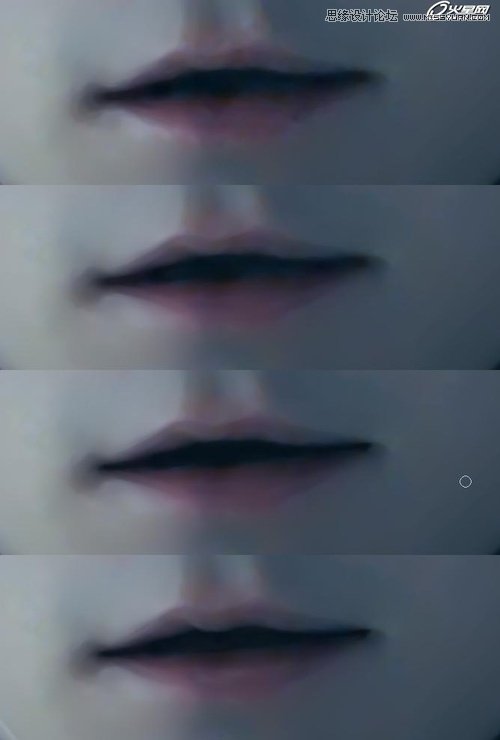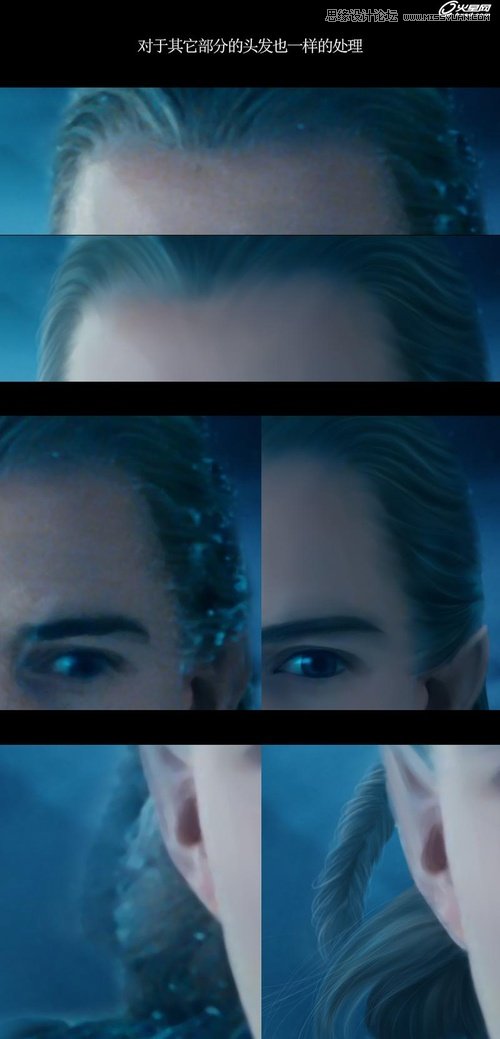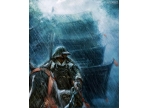利用ps cs6和SAI画精灵王子(3)
来源:火星时代
作者:佚名
学习:16361人次
画嘴唇的时候注意这不是言情风,更不是女生的图,所以不能把嘴唇画的光滑油亮。用水彩笔涂抹出唇形之后,稍加明暗来勾勒一下嘴唇的立体感即可。
图15
接下去就是画头发了,画头发是一个重头戏。先用水彩笔涂抹出你构思中的发丝走向,喷枪选最软的,铺出明暗关系。定下走向和明暗之后,喷枪选第三个较硬的头,降低透明度,调高最小直径,从深色开始逐层画发丝效果,建议画的时候分层,最深色的一层,过渡的颜色一层,最高光的一层,然后辅助效果的发丝一层,这样便于修饰调整。画头发的时候要仔细,但是下笔要快,虽然sai不能和ps一样用路径来画头发,但是因为sai有防抖功能,也可以随意翻转画布和调整角度,所以能画的比较自然和随心所欲。
图16
图17
图18
接下去把其它部分的头发也画好。
图19
最后就是提高光和修细节了。
图20
图21
打开雪素材(上图)调整模式为滤色,脸部的雪花擦除。取绿通道暗部做选区,调整颜色如下。
图22
取绿通道高光做选区,调整高光增加青色。
图23
将此调整图层复制一层,蒙版上脸部用黑色柔角笔刷以透明度50%左右稍微刷暗一点。至此,图片完工了。
图24
学习 · 提示
关注大神微博加入>>
网友求助,请回答!